昨夜今晨:格力质疑创维空调宣传海报抄袭 前小米高管王腾成立新公司
2026-01-09


一、新建一个大小适当的图像,点击工具栏上的钢笔工具,使用形状图层 来绘制出下图的形状。
来绘制出下图的形状。
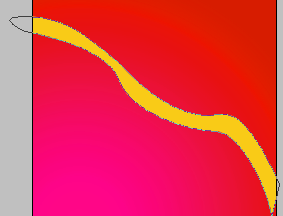
二、把形状所在层的填充设为0%,填充设成0是不会影响到图层的,不像不透明度那样会影响图层样式的效果。
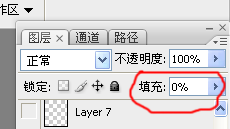
三、双击丝带所在图层,打开其图层样式,勾选内发光,把结构下的不透明度设为83%,杂色为0,颜色为深橙色;图素的阻塞为7%,大小为51像素。
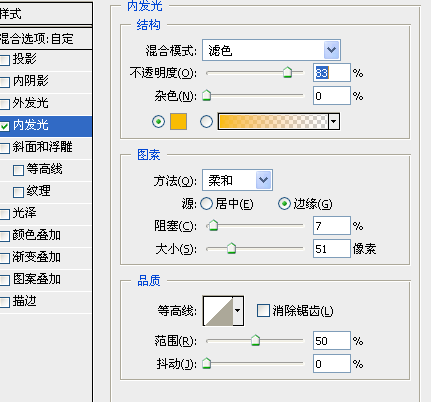
大家想要绘制出不同颜色的丝带,就只需要在钢笔工具绘制前将前景色设为你需要的颜色就可以,再添加以上效果。

评论 {{userinfo.comments}}
{{child.content}}






{{question.question}}
提交
